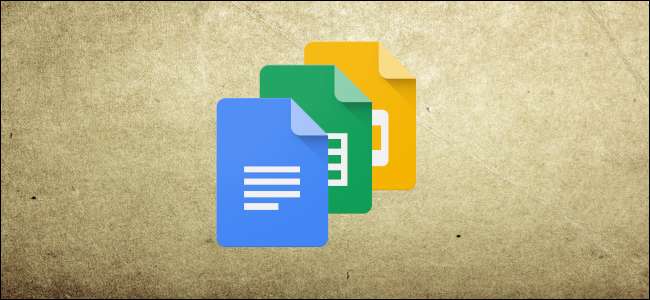
Google सुइट (डॉक्स, शीट्स और स्लाइड्स) में ऐप्स किसी फ़ाइल के सभी संपादन, परिवर्तन और संस्करणों का ट्रैक रखते हैं, ताकि आपको ज़रूरत पड़ने पर पुराने संस्करण में वापस ला सकें। यह कैसे करना है
सबसे पहले, आपके द्वारा संग्रहित एक फ़ाइल खोलें गूगल दस्तावेज , शीट्स , या स्लाइड्स । हम Google डॉक्स का उपयोग कर रहे हैं, लेकिन यह प्रक्रिया अन्य दो सेवाओं पर भी समान है।
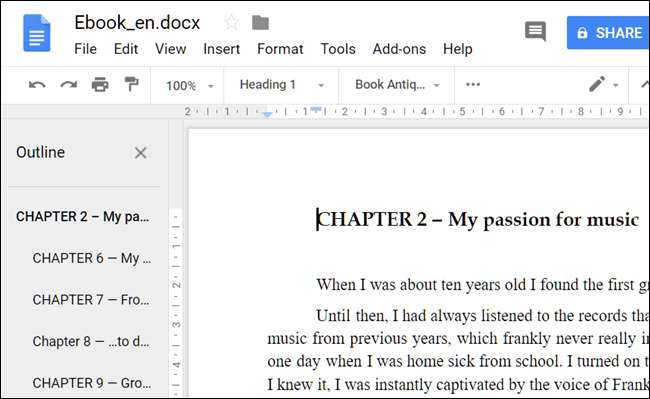
"फ़ाइल" मेनू खोलें, "संस्करण इतिहास" सबमेनू पर क्लिक करें, और फिर "संस्करण इतिहास देखें" कमांड पर क्लिक करें। वैकल्पिक रूप से, आप Ctrl + Alt + Shift + H दबा सकते हैं।
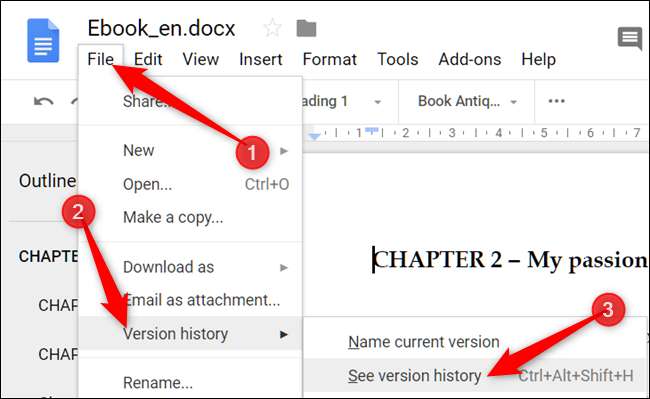
ध्यान दें: यदि आपने किसी फ़ाइल के लिए अनुमतियाँ संपादित नहीं की हैं, तो आप फ़ाइल के संस्करण इतिहास अनुभाग को देखने में सक्षम नहीं होंगे। यदि आपने फ़ाइल बनाई है, तो यह समस्या नहीं होगी।
एक फ़ाइल के संस्करणों को खिड़की के दाईं ओर संबंधित परिवर्तनों के साथ समूहीकृत किया जाता है। इस बात पर निर्भर करते हुए कि आप कितने अच्छे व्यक्ति हैं, उनके पास उचित नाम हो सकते हैं, या वे आपके द्वारा बनाए गए समय के अनुसार क्रमबद्ध हो सकते हैं। प्रत्येक संस्करण संपादन का एक संग्रह है जिसे फ़ाइल या प्रत्येक संस्करण के आकार के आधार पर समूहीकृत और विलय किया जाता है। यह Google के सर्वर पर संग्रहण स्थान को बचाने के लिए किया जाता है।
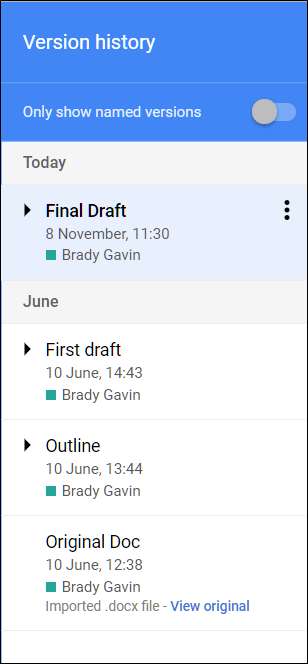
एक विशिष्ट संस्करण पर क्लिक करने से आपकी फ़ाइल अस्थायी रूप से मुख्य विंडो में बाईं ओर स्थित स्थिति में वापस आ जाएगी। यह उन परिवर्तनों को भी प्रदर्शित करेगा जो उनके साथ किए गए थे।
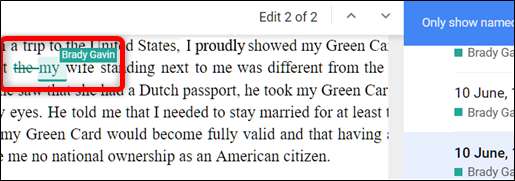
और भी अधिक दानेदार दृश्य प्राप्त करने के लिए, एक संस्करण के बगल में स्थित शेवरॉन पर क्लिक करें और फिर उस संस्करण को देखने के लिए एक विशिष्ट घटना पर क्लिक करें।
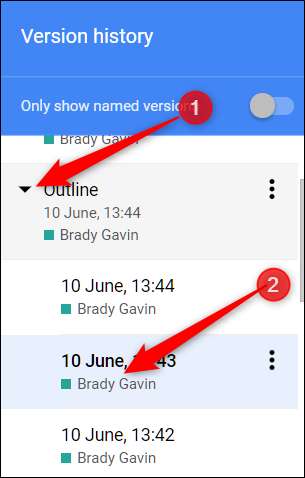
एक बार जब आप एक ऐसे संस्करण पर फैसला कर लेते हैं जिसे आप वापस स्विच करना चाहते हैं, तो विंडो के शीर्ष पर "इस संस्करण को पुनर्स्थापित करें" बटन पर क्लिक करें।
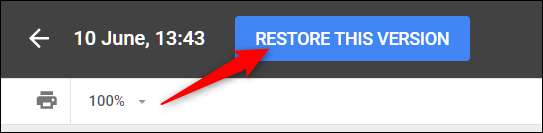
एक पॉप-अप आपको चेतावनी देगा कि आपका दस्तावेज़ एक अलग संस्करण में वापस लाया जाएगा। "पुनर्स्थापना" पर क्लिक करें।
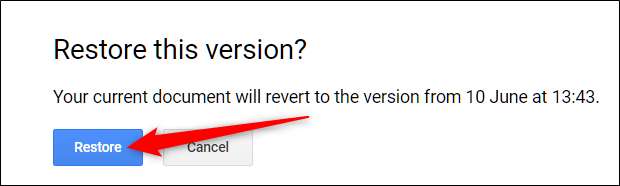
यदि आप अपनी फ़ाइल के बहाल संस्करण से खुश नहीं हैं और पिछले संस्करण में वापस जाना चाहते हैं, तो चिंता न करें; सब कुछ नहीं खोया है। Google अपने आप कुछ भी मिटा नहीं सकता है। इसके बजाय, यह आपके द्वारा चुने गए संस्करण की एक प्रति बनाता है और इसे वर्तमान बनाता है। Ctrl + Alt + Shift + H दबाकर संस्करण इतिहास पर वापस जाएं। यहां से, अपनी फ़ाइल को पिछले एक पर वापस लाने के लिए पिछले चरणों को दोहराएं, जो सूची के शीर्ष के पास स्थित होना चाहिए।







